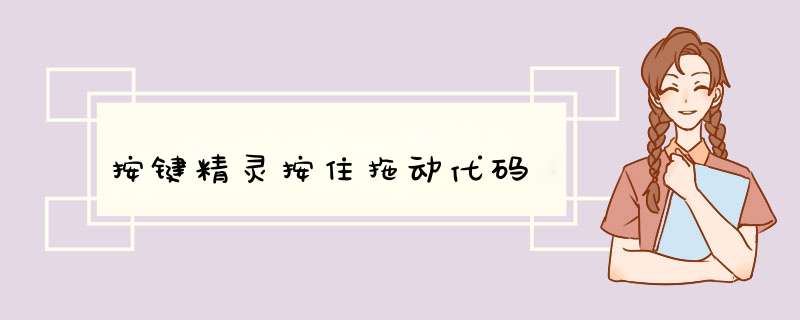
2 按键精灵是一款自动化工具,可以记录 *** 作,然后自动执行,其中也包括按住拖动的 *** 作。
具体实现方法如下:
- 首先打开按键精灵,点击“录制”按钮
- 在需要执行按住拖动 *** 作的应用程序中,按住鼠标左键不放,并拖动鼠标移动,直到达到目的地后,松开鼠标左键
- 点击“停止录制”按钮,将录制下来的 *** 作保存为脚本
- 在需要实现按住拖动 *** 作的时候,打开按键精灵,加载刚才保存的脚本并运行即可
3 按键精灵可以提高 *** 作效率,但是在实际使用过程中也需要注意 *** 作的安全性和程序的稳定性。
其实,采用API函数调用很容易实现,下面我们以拖动按钮为例来具体讲一下实现方法:1. 新建立一个程序,保存为“让鼠标拖动你的控件.e”。
2. 插入一个DLL命令,填写声明表格里的代码:
Dll命令:释放鼠标
返回值类型:整数型
备注:为当前的应用程序释放鼠标捕获。我的理解:与SetCapture函数一起使用,用于判断鼠标离开(mouseleave)事件。
Dll库文件名:user32.dll
在Dll库中的命令名:ReleaseCapture
“释放鼠标”函数是用来释放鼠标捕获的。WM_SYSCOMMAND是向Windows发送消息的常量。SC_MOVE是控制移动窗体的常量。请注意:这里SC_MOVE的赋值一定要是&HF012,它表示鼠标对象。
3. 在_启动窗口的“_按钮1_鼠标左键被按下”子过程中加入以下代码:
子程序:_按钮1_鼠标左键被按下
返回值类型:逻辑型
参数:横向位置 数据类型:整数型
参数:纵向位置 数据类型:整数型
参数:功能键状态 数据类型:整数型
释放鼠标 ()
按钮1.发送信息 (161, 2, 0)
以上代码中,“按钮1.发送信息”方法向Windows发送移动按钮的消息。
4.保存并运行程序,按下鼠标,你会发现按钮会随着鼠标的移动而移动,就和其它著名的应用程序一样。
以上讲述了如何在易语言中用鼠标拖动控件,窗口的拖动方法也是这样。
欢迎分享,转载请注明来源:内存溢出

 微信扫一扫
微信扫一扫
 支付宝扫一扫
支付宝扫一扫
评论列表(0条)